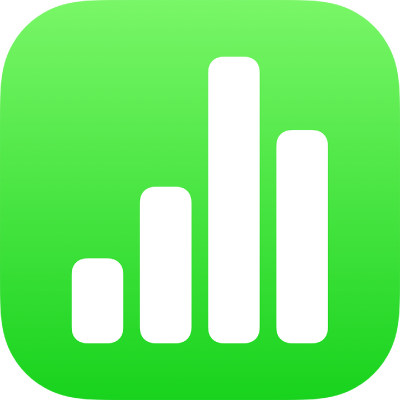
Filtrera data i Numbers på iPad
Du kan filtrera data i en tabell så att bara de data du vill se visas. Om du t.ex. tittar på en tabell med uppskattade månatliga amorteringar för ett lån med olika räntor kan du filtrera tabellen så att den bara visar de lån som du har råd med.
Du filtrerar data genom att skapa regler som avgör vilka rader i en tabell som ska synas. Du kan t.ex. skapa en filtreringsregel som visar rader som innehåller ett tal som är högre än ett visst värde eller text som innehåller ett särskilt ord. Du kan också använda snabbfilter till att snabbt visa eller gömma rader.
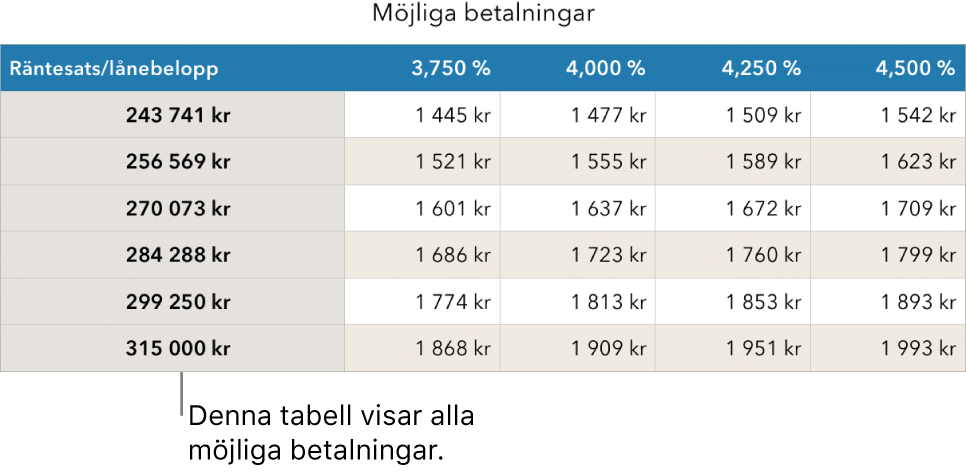
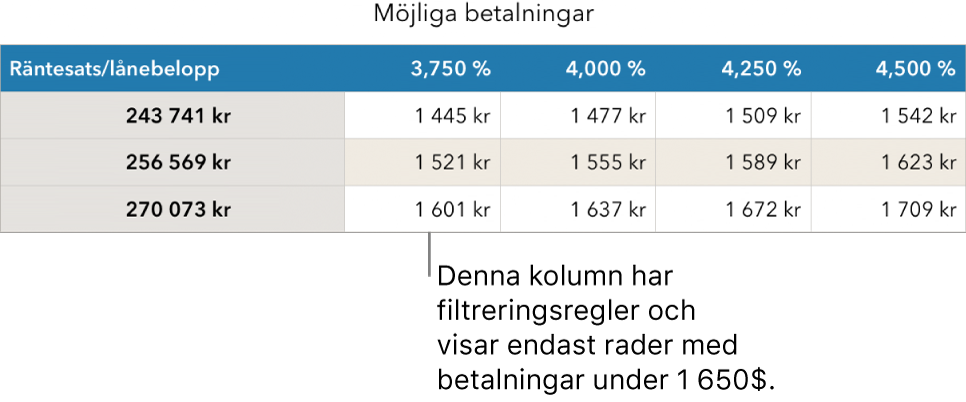
Använda snabbfilter
Du kan snabbt visa eller gömma rader som matchar ett särskilt värde i en kolumn med snabbfilter. Om du använder snabbfilter i en pivottabell kan du också gömma (och visa) grupper i kolumn- och radfälten.
Markera en kolumn eller cell.
Markera en rubrikcell, rad eller kolumn om du vill använda snabbfilter med en pivottabell.
Tryck på
 eller
eller 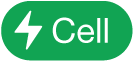 längst ned på skärmen. Tryck sedan på Snabbfilter.
längst ned på skärmen. Tryck sedan på Snabbfilter.Markera eller avmarkera kryssrutan för de data som du vill visa eller gömma.
Tips: Tryck på Visa markerat om du arbetar med en stor uppsättning data och endast vill se de objekt som är markerade i listan.
När du är klar trycker du någonstans på bladet.
Tryck på ![]() och tryck sedan på Filter för att se dina regler för snabbfilter.
och tryck sedan på Filter för att se dina regler för snabbfilter.
Skapa en filtreringsregel
Du kan skapa filtreringsregler som baseras på värdena i en kolumn. Bara rader med de värden du anger visas i den kolumnen. När du skapar en filtreringsregel för en pivottabell kan du också skapa regler baserade på fälten.
Tryck på tabellen, tryck på
 och tryck sedan på Filter.
och tryck sedan på Filter.Tryck på Lägg till ett filter och tryck sedan på en kolumn (eller ett fält) som du vill filtrera efter.
Tryck på den typ av filter du vill använda (t.ex. Text) och välj sedan en regel (t.ex. ”börjar med”).
Du kan också välja ett Snabbfilter.
Ange värden för regeln. Om du t.ex. väljer ”är inte” kan du skriva text som ”klar senast”.
Tryck på Klar.
Om du vill lägga till ytterligare en regel för samma kolumn trycker du på Lägg till en regel och väljer en ny filtreringsregel.
Du kan använda flera regler för en kolumn, t.ex. ”Visa rader som innehåller ’ja’ eller ’kanske’ i kolumn C”.
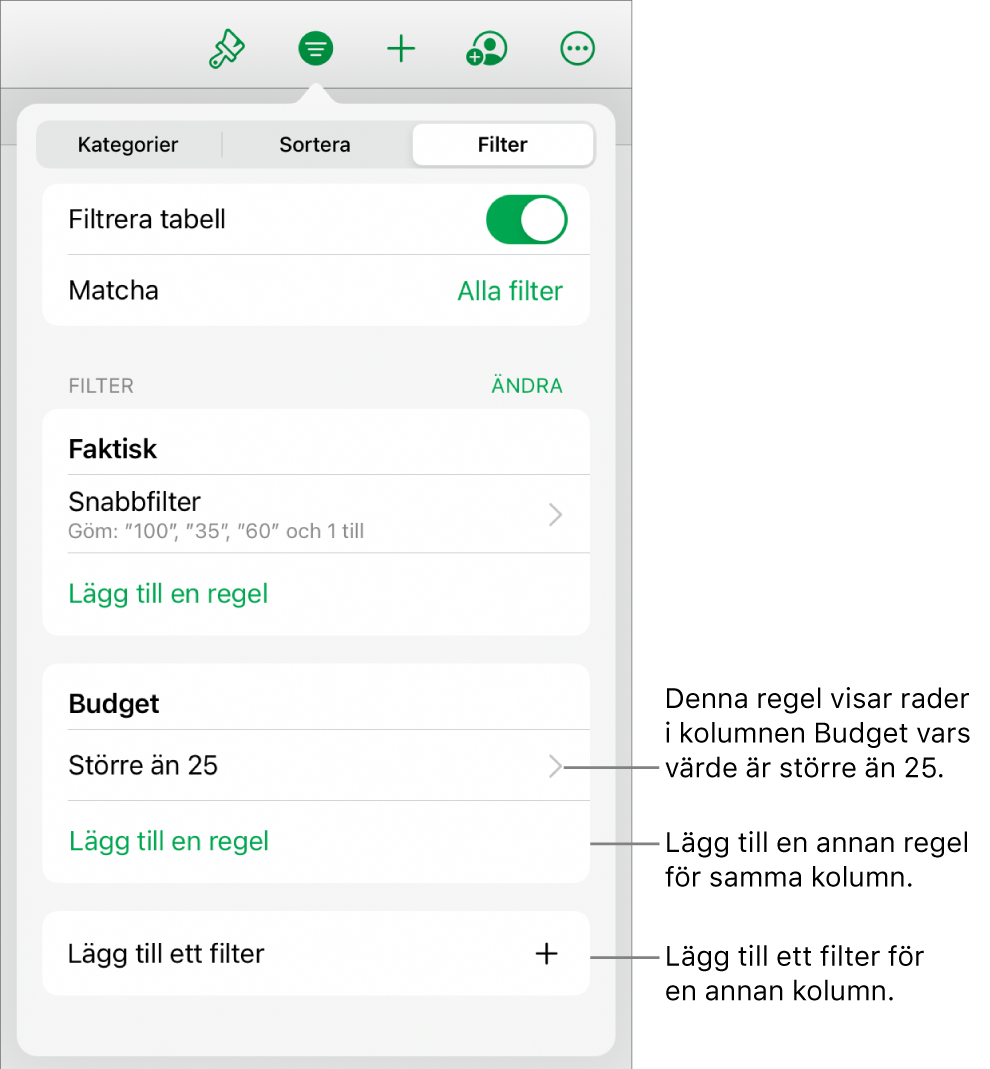
Om du vill lägga till ett filter i en annan kolumn trycker du på Lägg till filter och väljer en annan filtreringsregel.
I en tabell med flera filtreringsregler kan du välja mellan att visa rader som matchar alla filter eller något filter genom att trycka på Alla filter eller Något filter.
När du lägger till rader i en filtrerad tabell används de befintliga filtreringsreglerna till att fylla de nya cellerna.
Stänga av filter eller radera en regel
Du kan stänga av alla filter i en tabell utan att radera dem. Du kan slå på dem igen vid ett senare tillfälle om du vill. Om du inte behöver ett filter kan du ta bort det.
Tryck på tabellen, tryck på
 och tryck sedan på Filter.
och tryck sedan på Filter.Gör något av följande:
Stäng av alla filter: Stäng av Filtrera tabell.
Radera en regel: Svep åt vänster på regeln och tryck på Radera. Om du vill radera ett filter raderar du alla dess regler.